随着时间的推移,笔记本电脑的运行速度会逐渐变慢,系统也可能出现各种问题。为了解决这些问题,重装系统是一个常见而有效的方法。本文将为你介绍如何使用U盘来重装戴尔笔记本的系统,让你的电脑焕然一新。
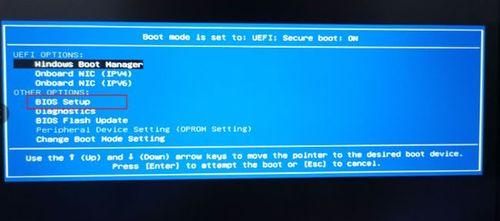
准备工作-获取系统安装文件
你需要从戴尔官网上下载与你笔记本型号相匹配的系统安装文件。确保选择与你笔记本上的Windows版本一致的安装文件。
制作U盘启动盘
将一个空白的U盘插入电脑,然后使用制作U盘启动盘的工具(如Rufus)来将系统安装文件写入U盘中,以便能够从U盘启动电脑。
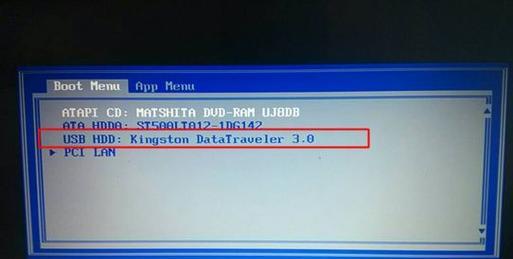
备份重要数据
在重装系统之前,务必备份你电脑中重要的数据。可以将这些数据复制到外部硬盘、云存储或其他可靠的设备上,以免丢失。
设置电脑开机项
将U盘插入笔记本,重启电脑并按下相应的按键(通常是F12或ESC)进入引导菜单。在菜单中选择U盘作为启动项,保存设置并重启电脑。
进入系统安装界面
重启后,你的电脑将从U盘启动。根据提示进入系统安装界面,并选择“自定义安装”选项。
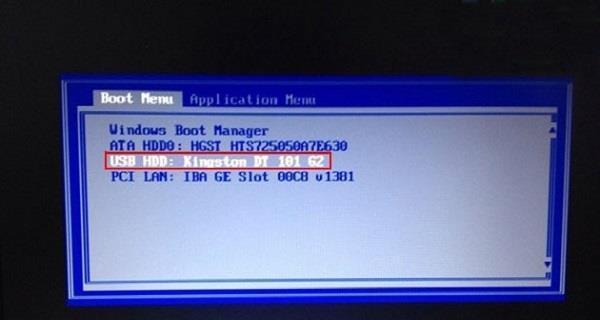
分区与格式化
选择你想要安装系统的分区,并对其进行格式化。确保选择正确的分区,以免误删除或覆盖重要数据。
系统安装
在分区选择和格式化完成后,选择安装系统。系统安装过程可能需要一些时间,请耐心等待。
驱动程序安装
安装完系统后,你需要安装相应的驱动程序,以确保笔记本的各项功能正常运行。可以通过戴尔官网下载并安装适合你笔记本型号的最新驱动程序。
更新系统和软件
安装完驱动程序后,及时更新操作系统和已安装软件的最新版本,以提高系统的安全性和稳定性。
恢复个人数据
在完成系统和软件更新后,将之前备份的个人数据重新导入到笔记本中,确保你的文件和设置得到恢复。
安装常用软件
重新安装你常用的软件,如办公套件、浏览器、音视频播放器等,以便你能够正常使用你的笔记本。
设置系统个性化选项
根据个人偏好,调整系统的个性化选项,如背景、桌面图标、主题等,让你的电脑更符合你的风格。
优化系统设置
对系统进行优化设置,如禁用不必要的启动项、清理临时文件、安装杀毒软件等,以提升电脑的性能和安全性。
定期维护与更新
为了保持笔记本的良好运行状态,定期进行系统维护和更新是必要的。可以设置自动更新和定期进行病毒扫描,以确保系统的安全和稳定。
重装系统带来新生
通过以上步骤,你已成功地使用U盘重装了戴尔笔记本的系统。现在,你可以享受到一个速度更快、功能更稳定的电脑了!
重装系统是一项重要而常见的操作,可以解决许多笔记本电脑的问题。通过本文所介绍的步骤,你可以轻松地使用U盘来重装戴尔笔记本的系统,让你的电脑重获新生。记得在操作前备份数据,并按照步骤进行,相信你会得到满意的结果!





